Nếu bạn quan tâm đến GitLab và muốn tìm hiểu về nó, bài viết này sẽ giúp bạn hiểu rõ hơn về GitLab là gì và cách cài đặt cũng như sử dụng nó. Hãy cùng SEOTCT khám phá hướng dẫn chi tiết về cách sử dụng GitLab trong phần sau để có trải nghiệm tốt nhất
Giới thiệu tổng quan về GitLab
GitLab là một nền tảng quản lý vòng đời phát triển phần mềm (SDLC) dựa trên web, cung cấp một loạt các tính năng toàn diện nhằm hỗ trợ các nhóm phát triển phần mềm trong mọi giai đoạn từ lập kế hoạch đến triển khai. Với GitLab, các nhà phát triển có thể dễ dàng cộng tác, theo dõi tiến độ và quản lý mã nguồn một cách hiệu quả.
Các tính năng chính của GitLab
- Quản lý mã nguồn Git: GitLab cho phép lưu trữ mã nguồn an toàn và theo dõi mọi thay đổi trong dự án. Người dùng có thể dễ dàng cộng tác với nhau thông qua các tính năng như yêu cầu hợp nhất (Merge Request) và kiểm tra mã (Code Review).
- Theo Dõi Vấn Đề (Issue Tracking): GitLab cung cấp công cụ để báo cáo, phân công và theo dõi lỗi cũng như các vấn đề trong dự án. Điều này giúp nhóm phát triển dễ dàng quản lý công việc và đảm bảo rằng mọi vấn đề đều được giải quyết kịp thời.
- Kiểm Hợp Và Cập Nhật Liên Tục (CI/CD): Một trong những tính năng nổi bật của GitLab là khả năng tự động hóa quá trình xây dựng, kiểm thử và triển khai phần mềm. Điều này giúp giảm thiểu sai sót và tăng tốc độ phát triển sản phẩm.
- Wiki Tích Hợp: GitLab cho phép người dùng tạo và chia sẻ tài liệu dự án thông qua tính năng wiki tích hợp. Điều này giúp nhóm có thể dễ dàng ghi lại thông tin quan trọng và hướng dẫn sử dụng cho dự án.
- Yêu Cầu Hợp Nhất (Merge Request): Tính năng này cho phép người dùng kiểm tra và tích hợp các thay đổi mã từ các thành viên khác trong nhóm. Nó giúp đảm bảo rằng mã được kiểm tra kỹ lưỡng trước khi được đưa vào nhánh chính.

Tóm tắt lịch sử phát triển của GitLab
- GitLab là một nền tảng quản lý vòng đời phát triển phần mềm (SDLC) được phát triển bởi hai lập trình viên người Ukraine, Dmitriy Zaporozhets và Valery Sizov. Ban đầu, GitLab được xây dựng như một phần mềm mã nguồn mở hoàn toàn miễn phí, được phân phối theo giấy phép MIT. Ngôn ngữ lập trình chính được sử dụng để phát triển GitLab là Ruby và Go, với mục tiêu tạo ra một giải pháp giúp các nhóm có thể hợp tác hiệu quả trong việc quản lý mã nguồn.
Những giai đoạn phát triển chính
- Khởi đầu: GitLab ra mắt lần đầu tiên vào năm 2011 với mục đích cung cấp một công cụ quản lý mã nguồn cho các nhà phát triển. Từ đó, nó đã nhanh chóng thu hút sự quan tâm từ cộng đồng lập trình viên.
- Mở rộng chức năng: Qua thời gian, GitLab không chỉ dừng lại ở việc quản lý mã nguồn mà đã phát triển thành một giải pháp tích hợp cho toàn bộ vòng đời phát triển phần mềm và DevOps. Hiện tại, GitLab sử dụng các công nghệ như Go, Ruby on Rails và Vue.js để cung cấp các tính năng phong phú.
- Mô Hình Open-Core: GitLab áp dụng mô hình phát triển open-core, trong đó phần mềm cốt lõi được phát hành dưới giấy phép mã nguồn mở MIT, trong khi các tính năng bổ sung thì thuộc về giấy phép độc quyền. Điều này cho phép GitLab duy trì một phiên bản miễn phí cho cộng đồng và đồng thời phát triển các tính năng thương mại cho doanh nghiệp.
Các phiên bản của GitLab
GitLab hỗ trợ ba phiên bản chính:
- GitLab Community Edition (CE): Phiên bản này dành cho cộng đồng và có thể tải xuống miễn phí từ kho lưu trữ Git.
- GitLab Enterprise Edition (EE): Đây là phiên bản dành cho doanh nghiệp, cung cấp thêm các tính năng nâng cao và hỗ trợ cài đặt cho các tổ chức.
- GitLab Continuous Integration (CI): Tính năng này được tích hợp sẵn bởi nhóm phát triển của GitLab, giúp tự động hóa quy trình kiểm thử và triển khai.
So sánh giữa GitLab với GitHub
GitLab và GitHub đều là những nền tảng phổ biến được nhiều lập trình viên sử dụng để lưu trữ và quản lý mã nguồn. Tuy nhiên, mỗi nền tảng lại có những tính năng, ưu điểm và nhược điểm riêng, phù hợp với nhu cầu cụ thể của người dùng. Dưới đây là một cái nhìn tổng quan về sự khác biệt giữa GitLab và GitHub.
Lưu Trữ và Kiểm Soát Phiên Bản
- GitLab: Cung cấp khả năng so sánh mã một cách trực quan và theo dõi lịch sử thay đổi chi tiết. Điều này giúp người dùng dễ dàng nhận diện các thay đổi trong mã nguồn.
- GitHub: Nổi bật với tính năng phân nhánh và gộp nhánh linh hoạt, cho phép quản lý nhiều phiên bản hiệu quả. Người dùng có thể dễ dàng tạo ra các nhánh mới để thử nghiệm mà không làm ảnh hưởng đến mã chính.
Mã Nguồn Mở và Riêng Tư
- GitLab: Hỗ trợ mã hóa kho riêng tư, giúp bảo vệ các dự án nhạy cảm. Điều này rất quan trọng đối với các tổ chức cần đảm bảo an toàn cho mã nguồn của họ.
- GitHub: Có một cộng đồng mã nguồn mở sôi động, nơi người dùng có thể chia sẻ và khám phá các dự án khác nhau. Tuy nhiên, việc bảo vệ mã nguồn riêng tư không mạnh mẽ bằng GitLab.
Cộng Đồng và Hỗ Trợ
- GitLab: Có diễn đàn cộng đồng và hệ thống hỗ trợ chuyên nghiệp để giúp người dùng giải quyết các vấn đề phát sinh.
- GitHub: Nổi bật với cộng đồng người dùng và nhà phát triển đông đảo, cung cấp nhiều tài nguyên học tập và hỗ trợ từ các thành viên trong cộng đồng.

DevOps và Tích Hợp CI/CD
- GitLab: Tích hợp sẵn các công cụ tự động hóa quy trình phát triển phần mềm với CI/CD, giúp quản lý vấn đề (issue) và pipeline một cách hiệu quả.
- GitHub: Cũng hỗ trợ tích hợp với nhiều công cụ CI/CD phổ biến nhưng không mạnh mẽ bằng GitLab trong việc cung cấp giải pháp tích hợp sẵn.
Quản Lý Dự Án
- GitLab: Cung cấp bảng Kanban trực quan để theo dõi tiến độ dự án một cách hiệu quả, giúp nhóm làm việc dễ dàng hơn trong việc quản lý công việc.
- GitHub: Cho phép gán nhãn và lọc vấn đề linh hoạt, giúp người dùng dễ dàng theo dõi trạng thái của từng nhiệm vụ trong dự án.
Bảo Mật
- GitLab: Cung cấp khả năng quản lý vai trò và quyền truy cập nâng cao, cho phép người dùng kiểm soát ai có thể xem hoặc chỉnh sửa mã nguồn.
- GitHub: Hỗ trợ xác thực hai yếu tố và mã hóa SSL để bảo vệ tài khoản người dùng, nhưng không mạnh mẽ bằng GitLab trong việc quản lý quyền truy cập chi tiết.
Lựa Chọn Phù Hợp
- GitLab: Thích hợp cho các dự án riêng tư, yêu cầu tích hợp DevOps mạnh mẽ và quản lý dự án cao.
- GitHub: Phù hợp hơn cho các dự án mã nguồn mở, nơi cần có sự tham gia của một cộng đồng lớn để hỗ trợ phát triển.

Các lợi ích khi sử dụng GitLab
GitLab là một nền tảng quản lý mã nguồn mạnh mẽ, cung cấp nhiều tính năng hữu ích cho các nhà phát triển phần mềm. Dưới đây là năm lợi ích chính khi sử dụng GitLab:
Mô Hình Opencore – Mã Nguồn Mở
GitLab có phiên bản cộng đồng hoàn toàn miễn phí và mã nguồn mở, cho phép bất kỳ ai có thể sử dụng và tùy chỉnh theo nhu cầu của mình. Điều này mang lại sự linh hoạt và quyền tự do cho các nhà phát triển trong việc điều chỉnh GitLab sao cho phù hợp với quy trình làm việc của họ.
Tiện Lợi Trong Việc Truy Cập Mã Nguồn
Với GitLab, bạn có thể truy cập mã nguồn từ bất kỳ đâu thông qua ứng dụng web, ứng dụng máy tính để bàn hoặc ứng dụng di động. Điều này giúp bạn dễ dàng quản lý và làm việc trên dự án của mình mà không bị giới hạn bởi vị trí địa lý.
Đảm Bảo Tính Khả Dụng Cao
GitLab được thiết kế với tính bảo mật và an toàn cao. Nền tảng này sử dụng nhiều biện pháp bảo mật mạnh mẽ để bảo vệ mã nguồn của bạn khỏi những truy cập trái phép, đảm bảo rằng dữ liệu quan trọng luôn được an toàn.

Hỗ Trợ Phát Triển Cộng Đồng Mạnh Mẽ
GitLab tích hợp với nhiều công cụ và dịch vụ phát triển phổ biến như GitHub, Docker và Kubernetes, giúp các nhà phát triển có thể kết nối liền mạch giữa các quy trình phát triển của họ. Sự tích hợp này không chỉ tăng cường hiệu suất làm việc mà còn tạo ra một môi trường hợp tác hiệu quả hơn.
Giải Pháp Bền Vững Cho Dự Án Lâu Dài
Cộng đồng GitLab rất năng động và hỗ trợ nhiệt tình. Người dùng có thể tìm thấy nhiều tài nguyên hữu ích và sự trợ giúp từ cộng đồng khi học cách sử dụng GitLab. Điều này không chỉ giúp người mới làm quen với nền tảng mà còn hỗ trợ những người đã có kinh nghiệm trong việc tối ưu hóa quy trình làm việc của họ.

Hướng dẫn cài đặt GitLab trên Windows
GitLab là một nền tảng mạnh mẽ cho việc quản lý mã nguồn và phát triển phần mềm. Dưới đây là hướng dẫn chi tiết để cài đặt GitLab trên hệ điều hành Windows.
- Bước 1: Tạo một thư mục mới trên máy tính của bạn với tên ‘GitLab-Runner’. Bạn có thể đặt thư mục này ở bất kỳ đâu, chẳng hạn như trong đường dẫn C:\GitLab-Runner.
- Bước 2: Tiếp theo, tải file nhị phân cho hệ thống x86 hoặc amd64. Sau khi tải về, hãy sao chép file vào thư mục ‘GitLab-Runner’ mà bạn vừa tạo. Đổi tên file nhị phân thành gitlab-runner.exe.
- Bước 3: Mở Command Prompt (CMD) và điều hướng đến thư mục đã tạo bằng lệnh sau: C:\GitLab-Runner> gitlab-runner.exe register
- Bước 4: Khi được yêu cầu, nhập URL của GitLab CI Coordinator. Ví dụ: Please enter the gitlab-ci coordinator URL (e.g. https://gitlab.com/): https://gitlab.com

- Bước 5: Tiếp theo, bạn sẽ cần nhập token cho GitLab CI. Để lấy token, hãy đăng nhập vào tài khoản GitLab của bạn và điều hướng đến dự án mà bạn muốn sử dụng.
- Bước 6: Bạn sẽ được yêu cầu nhập mô tả cho Runner:
text Please enter the gitlab-ci description for this runner: [Admin-PC]: Hello GitLab Runner
- Bước 7: Nhập các tag cho Runner (cách nhau bằng dấu phẩy):Please enter the gitlab-ci tags for this runner (comma separated): tag1, tag2
- Bước 8: Bạn có thể khóa Runner với dự án hiện tại bằng cách nhập: Whether to lock the Runner to current project [true/false]: [true]: true
- Bước 9: Nhập executor để xây dựng dự án: Please enter the executor: parallels, shell, docker+machine, kubernetes, docker-ssh+machine, docker, docker-ssh, ssh, virtualbox: docker
- Bước 10 :Bạn sẽ cần chỉ định hình ảnh mặc định cho Docker: Please enter the default Docker image (e.g. ruby:2.1): alpine:latest
- Bước 11: Sau khi hoàn tất, bạn sẽ thấy thông báo: Runner registered successfully.
- Bước 12:Cuối cùng, quay lại dự án của bạn trong GitLab và nhấp vào CI/CD dưới phần Settings. Bạn sẽ thấy rằng Runners đã được kích hoạt cho dự án.

Cài đặt GitLab trên Ubuntu
Ngoài Windows, bạn cũng có thể cài đặt GitLab trên Ubuntu bằng cách sử dụng gói Omnibus. Dưới đây là hướng dẫn cài đặt trên Ubuntu:
- Bước 1: Đầu tiên, đăng nhập vào máy chủ Ubuntu của bạn bằng SSH.
- Bước 2: Tải gói Omnibus về máy

- Bước 3: Cài đặt Postfix sudo apt-get install postfix. Postfix là một agent chuyển mail mã nguồn mở dùng để gửi thông báo qua email.
- Bước 4: Trong quá trình cài đặt Postfix, chọn loại cài đặt là “Internet Site” và cấu hình tên miền hệ thống khi được yêu cầu.
- Bước 5: Cài đặt gói GitLab sudo dpkg -i gitlab-ce_7.10.4~omnibus-1_amd64.deb
- Bước 6: Cấu hình lại GitLab sudo gitlab-ctl reconfigure
- Bước 7: Kiểm tra trạng thái dịch vụ GitLab sudo gitlab-ctl status
Kết luận
Trong bài viết này, SEOTCT đã cung cấp cho bạn cái nhìn tổng quan về GitLab, bao gồm định nghĩa, các tính năng chính và hướng dẫn sử dụng cơ bản. Hy vọng rằng thông tin này sẽ giúp bạn hiểu rõ hơn về GitLab và áp dụng nó một cách hiệu quả trong quản lý dự án của mình. Chúc bạn thành công và tiếp tục phát triển







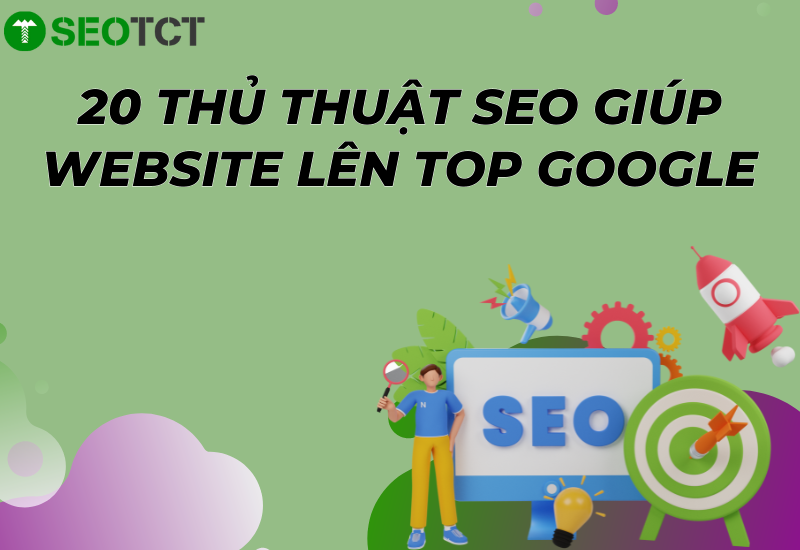




TRẦN CÔNG TÍN
CEO/Founder tại SEOTCT
Với hơn 5 năm kinh nghiệm trong lĩnh vực SEO, Google Ads và Digital Marketing. Trước đó, tôi đã thành công trong việc tối ưu hóa SEO cho nhiều dự án, giúp cải thiện đáng kể thứ hạng từ khóa lên TOP google, mang lại lượng truy cập và chuyển đổi cho doanh nghiệp. Hy vọng rằng với kiến thức mà tôi chia sẻ sẽ mang lại nhiều giá trị hữu ích và góp phần thúc đẩy sự thành công cho doanh nghiệp của bạn.